Как открыть файл MKV в Проигрывателе Windows Media
Вы наверное обратили внимание на то, что при скачивании фильмов из интернета многие из них имеют расширение «.mkv». К сожалению, встроенный в операционную систему проигрыватель Windows Media не имеет кодеков способных прочитать такой вид файлов. Поэтому остаётся два выхода:
- Первое, это установить дополнительную программу проигрыватель mkv файлов на компьютер.
- Либо второе, скачать и установить небольшой кодек для проигрывателя Windows Media, который поможет ему открывать файлы с расширением mkv.
В первом, я не вижу необходимости по той причине, что у Windows отличный встроенный видео аудио проигрыватель. Помимо всего прочего, такие кодеки подойдут к любой утилите для воспроизведения контента. О том, как открыть файл mkv, где скачать, а также, про сам процесс установки и настройки данного кодека читайте далее.
Какие бесплатные программы могут открыть формат MKV?
1. VLC Media Player – предоставляет пользователю огромное количество функций, от настройки внешних дисплеев, до тонкой настройки аудио и видео. Медиапроигрыватель VLC за свою длинную историю научился открывать и воспроизводить большое количество форматов. Все эти плюсы подчеркивает красивый, элегантный, простой и понятный интерфейс, в котором нет ничего лишнего.
2. Media Player Classic – это универсальный проигрываетль аудио и видеофайлов для Microsoft Windows, имеет такой же внешний вид как и Windows медиа плеер 6.4 он небольшой и легкий, но в тоже время может проинрывать огромное число форматов. Media Player Classic обладает многими опциями и функциями, которых нет больше нигде. Приложение поддерживает такие форматы как MPEG-1, MPEG-2, MPEG-4, DirectShow, QuickTime, RealPlayer, Matroska и Ogg контейнеры, ТВ тюнеры.
3. KMPlayer — это компактный медиаплеер, позволяющий просматриватьразные форматы видео и аудиофайлов, такие как VCD, DVD, avi, mkv, ogg, ogm, 3gp и форматы MPEG-1/2/4, WMV, RealMedia, QuickTime и многие друние. Он отображает субтитры и позволяет делать скриншоты, захватывать аудио и видеопотоки.
4. GOM Player – Очень популярный в России проигрыватель с огромным количеством настроек, начиная от локализации, заканчивая выбором кодеков, как внешних, так и внутренних. Интерфейс не перегружен и интуитивно понятен, при правом клике по области воспроизведения появляется обширное меню с настройками воспроизведения.
5. Light Alloy – Небольшой медиаплеер с большим количеством проигрываемых форматов. С виду простой и приятный интерфейс на самом деле не очень удобен. Новых пользователей спасают всплывающие подсказки, поэтому привыкнуть к интерфейсу не составит труда. Отличная функция этого проигрывателя – поддержка плагинов Winamp. При воспроизведении видео можно делать снимки экрана и сохранять их в формате bmp или jpeg.
6. Zoom Player – Удобный бесплатный проигрыватель. За скромным и лаконичным дизайном скрывается чуть ли не целый медиацентр. Тут вам и эквалайзер, и настраиваемые плейлисты, приближениеотдаление видео и многое другое. Утилита поддерживает субтитры, огромное количество поддерживаемых форматов, поддержка flash. QuickTime, HTML.
7. BSplayer – Многофункциональный медиаплеер с приятным минималистичным интерфейсом, который можно изменить благодаря поддержке скинов. Помимо всех популярных форматов, включая mkv, имеется поддержка формата AVCHD, который используется в современных профессиональных цифровых видеокамерах. Есть функции захвата кадров и замедленное воспроизведение, отображение и редактирование субтитров.
5 плееров для открытия MKV файла
Хотите подобрать проигрыватель для просмотра MKV, но не знаете, какой вариант подойдет для вашего ПК? Данный рейтинг поможет вам определиться с выбором.
MKV Player
Бесплатный проигрыватель MKV Player создан специально для просмотра фильмов в этом формате. Проигрыватель обладает простым интерфейсом, внешне он похож на Windows Media Player. Кроме файлов МКВ, медиаплеер читает несколько других форматов: AVI, MP4, MPEG. Среди остальных его функций: создание плейлистов, поддержка субтитров, изменение скорости воспроизведения. Фактически, на этом его возможности заканчиваются, поэтому не стоит ожидать от проигрывателя многого. Зато им предельно просто пользоваться, он не нагружает систему. Поэтому это лучший вариант, если вы хотите присмотреть видеоклип с расширением MKV.
MKV Player не подойдет тем, кто хочет просматривать DVD диски, так как он не умеет работать со съемными носителями. Для некоторых пользователем минусом станет отсутствие русскоязычной локализации. Будьте внимательны при скачивании инсталлятора, так как некоторые антивирусы помечают его как угрозу.

VLC Media Player заслуженно является одним из самых популярных в мире плееров. Он распространяется совершенно бесплатно, умеет читать практически все форматы файлов без необходимости загружать дополнительные кодеки, может оптимизировать воспроизведение видео и аудио, поддерживает потоковую передачу. Дополнительно к этому функции программы можно расширять с помощью подключаемых плагинов и дополнений. Кроме этого, присутствует интеграция со многими популярными сервисами стриминга, так что вы можете смотреть онлайн телевидение, не покидая плеер.
VLC Media Player поддерживает потоковую передачу MPEG и DivX и может воспроизводить видео во время загрузки, позволяя посмотреть начало фильма, а затем решить, стоит ли скачивать его полностью. Если звук в ролике слишком тихий, после окончания загрузки можно вручную увеличить громкость до 200%. Вы также можете воспроизвести видео из ZIP-файлов не распаковывая их по отдельности.
При всей функциональности, VLC Player не умеет работать с дисками DVD и отказывается открывать файлы с защитой DRM. Некоторые пользователи отмечают ошибки в проигрывании видео с разрешением Super HD и 4К.

VLC Media Player
Media Player Classic
Media Player Classic был создан разработчиками знаменитого K-Lite Codec pack. В программу включен пакет кодеков, поэтому она поддерживает практически все известные форматы. Проигрыватель можно установить на ПК отдельно. В этом случае он также будет включать в себя кодеки, так что вам не придется ломать голову, чем открыть MKV видео. Плеер отличается минималистичным оформлением и простым управлением. Кроме проигрывания файлов, он умеет захватывать трансляции с ТВ-тюнеров и открывает DVD диски. Дополнительно вы можете осуществлять поиск субтитров по интернету прямо из программы, скачивать их и подключать в фильм.
Несмотря на простоту и минималистичный дизайн, Media Player Classic может тормозить на слабых компьютерах и потреблять системные ресурсы. Это связано со встроенными в него кодеками, который автоматически запускается при открытии музыки или фильмов. Поэтому при одновременной работе в других приложениях ПК может виснуть.

Media Player Classic
KMPlayer
KMPlayer — известный мультимедийный проигрыватель, который может воспроизводить фильмы, музыку, слайд-шоу и другие типы медиаданных. Он поддерживает множество форматов, включая WMV, MKV, OGM, 3GP, FLV, MOV, и работает с разрешениями 3D, 4K, Ultra High Definition. Пользователь может расширять функции видеоплеера при помощи внешних плагинов и расширений.
KMPlayer позволяет синхронизировать аудио и видео, ставить на повтор или пропускать определенные фрагменты фильма. Во время проигрывания можно наложить на клип фильтры из встроенной коллекции и создать эффекты 3D и VR. Менеджер субтитров позволяет скачивать, подключать и редактировать текстовые файлы в формате srt.
К сожалению, расширенный функционал софта сказался на управлении. Навигация меню довольно запутанная, начинающему пользователю будет сложно разобраться в программе. Большим минусом является то, что плеер может подгружать рекламу.

DivX Plus Player
DivX Player для Windows является официальным проигрывателем разработчиков DivX для файлов, сжатых этим методом кодирования. Плеер включает в себя все, что нужно для просмотра видео, созданных с использованием кодеков MKV и HEVC с разрешением вплоть до 4K. Программное обеспечение поставляется с медиа-сервером DLNA, расширением для веб-плеера, бесплатными плагинами и пробной версией конвертера.
DivX Plus Player поддерживает работу с DVD и умеет обрабатывать расширенные функции дисков, такие, как интерактивное меню, субтитры, альтернативные звуковые дорожки. Софт включает в себя менеджер загрузок, который позволяет скачивать из сети несколько файлов одновременно. Его можно использовать, чтобы передавать видеофайлы на другие устройства и записывать файлы на съемные носители.
DivX Plus Player распространяется бесплатно и не содержит рекламу. К недостаткам можно отнести длительную установку и попытки инсталлятора подгрузить сторонний софт. Также этот плеер может потреблять большое количество системных ресурсов.

DivX Plus Player
Как открыть файл MKV?
К сожалению, MKV открывается далеко не всеми видеопроигрывателями. Но эта проблема достаточно легко решается. Просто следуйте моим советам.
Для начала Вам нужно скачать бесплатный плеер, который поддерживал бы этот формат. Прекрасно подойдет для этой цели VLC Media player (VLC). Он есть и для PC и для Mac. Разумеется, в сети есть множество других плееров, но этот — лучший. Рекомендую Вам скачать именно его. Ниже представлен скриншот сайта, откуда можно будет скачать данную программу.

Заходите на сайт и нажимаете – «Загрузить VLC». После загрузки установите программу на свой компьютер (установка предельна проста, поэтому описываеть подробные шаги, я думаю, нет смысла).
Иконка VLC — дорожный конус. Кликаем на нее. Дальше — все просто: жмем наверхней панельке «Media», далее заходим в окошко «Open File». Находим нужный файл и вуаля! Вы можете посмотреть злополучное «MKV».

Впрочем, если видео сжато в формате RealVideo, то эта процедура может и не помочь. В таком случае, вам нужно скачать специальный RealVideo плеер.
Впрочем, скачать «MKV-плеер» — это не единственный способ открыть «MKV». Есть еще несколько. И о них я расскажу Вам ниже.
Способ 2: Скачайте кодеки!
Для того чтобы открыть «MKV» можно попросту скачать необходимые кодеки. Тогда этот формат можно будет смотреть прямо во встроенном проигрывателе.
Плюс кодеков понятен: вместе с «MKV» Вы скачаете и другие форматы. То есть вам больше не нужно будет заморачиваться из-за того, что то или иное видео не открывается. Вы сможете открыть на своем компьютере любое видео!
Но у этого способа есть и свои недостатки. А именно: Вы скачаете не только «MKV», но и огромное количество других кодеков, которые могут забить память ваш жесткий диск. Словом, установка кодеков — это радикальное решение и подойдет для ленивых.
На официальном сайте формата «mkv» утверждается, что лучше всего для этого формата подойдет установка Combined Community Codec Pack (CCCP). Либо вы можете выбрать иной кодек, который тоже подойдет: K-Lite Codec Pack. При этом хорошим решением будет «снести» старые кодеки вручную, дабы избежать всяческих проблем, связанных с совместимостью. Ниже представлено подробное видео о том, как скачать и установить эти самые кодеки. Рекомендую Вам посмотреть данное видео.
Если же вы работаете на Mac OS, то наименее проблемный вариант для вас — скачать плеер. К примеру, тот же «VLC».
Что делать, если все равно не открывается?
Разумеется, не стоит отчаиваться. Существует несколько причин, почему подобное может случится. Вполне возможно, что проблема не в Вашем компьютере, а в файле. Проверьте его на других устройствах, либо проведите диагностику «MKV» с помощью специальной программы matroskadiag.exe. Ее можно скачать с официального сайта «MKV».
Проблема может быть со сжатием «MKV». Дело в том, что формат этого видео иногда сжимается с помощью «RealVideo», который, мягко говоря, не совсем надежен. Для его воспроизводства вам придется скачать специальный «RealVideo-плеер». Он бесплатный и его свободно можно скачать с официального сайта разработчиков.
Теперь рассмотрим, как конвертировать MKV?
Структура «MKV» весьма напоминает формат «AVI», который, как известно, куда более универсален. В отличие от «AVI»,код «MKV» открыт, а сам формат свободен для распространения.
Меж тем, как мы писали выше, у многих возникает проблема с воспроизводством этого формата. Поэтому имеет смысл иногда просто перевести «MKV» в «AVI» и посмотреть тот или иной видео-фрагмент без всяких трудностей. Важно подобрать конвертер, который, с одной стороны, преобразует видео быстро, а, с другой, сделает это быстро.
Впрочем, перевести «MKV» в «AVI» не так сложно. Сегодня существует множество конвертеров: остается лишь выбрать. Для примера разберем конвертацию с использованием совершенно бесплатной утилиты, про которою я рассказывал в этой статье:
Завершая сегодняшнюю статью я надеюсь, что мои советы будут кстати, и Вы наконец сможете открыть MKV на своем компьютере. Благо, как вы убедились, возможностей для этого очень много. Остается сделать правильный выбор. В общем как говорится –«Хорошего вам просмотра»!
Инструкция по открытию файла
Формат «.mkv» может хорошо открываться с помощью большинства современных плееров, например, следующими:
- MKV Player;
- Media Player Classic;
- PotPlayer;
- VideoLAN Client;
- KMPlayer,
Эти современные проигрыватели сразу после инсталляции в компьютере и установки в их настройках параметра использования их по умолчанию, будут запускать автоматически рассматриваемый формат (пользователю обычно бывает достаточно дважды кликнуть по запускаемому файлу, и он начнет воспроизводиться в установленном плеере).
В случае когда в параметрах проигрывателя не ассоциировано данное расширение для запуска, то выполнить можно это и в ручном режиме.
С этой целью, например, в «KMPlayer» надо исполнить всего несколько последовательных шагов:
- Кликнуть на открывающий проигрыватель ярлык. Для этого в «Виндовс 7» через «Пуск» перейти в раздел «Все программы», где отыскать соответствующую иконку плеера и запустить его;
- Далее от отобразившегося экрана проигрывателя вызвать контекстное меню;
- Затем кликнуть «Открыть файлы»;
- После этого указать путь к месторасположению файла;
- Выделить файл, который планируется воспроизвести и кликнуть кнопку «Открыть»;
- Готово. Видеоролик или фильм начнет воспроизводиться в медиа-проигрывателе.
Чем открыть файл mkv
Содержание нашей статьи: Сначала отвечу на второй вопрос. Как открыть и отредактировать файл mkv, бесплатной программой MKVToolnix , она очень простая и без сомнения вам не раз пригодится, если несколько фильмов в формате mkv, не поместятся вам на флешку, когда вы в выходной отправитесь к друзьям, смотреть фильмы в данном формате на их новом и большом телевизоре. Кстати сейчас всё больше и больше цифровых телевизоров поддерживают данный формат, а их владелцы об этом даже не догадываются. Затем мы с вами вместе скачаем и установим K-Lite Codec Pack и добьёмся того, что наш проигрыватель Windows Media будет показывать фильмы с расширением mkv.
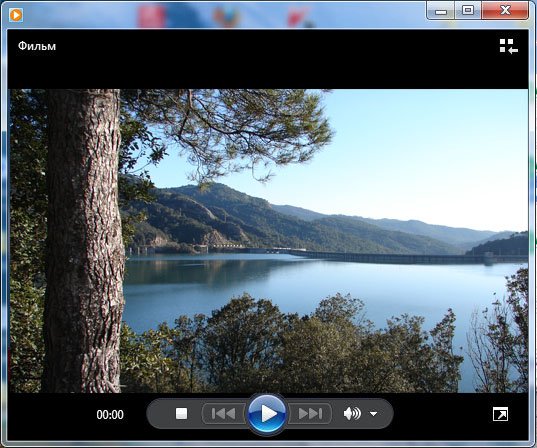
Кстати у K-Lite Codec Pack, есть свой Media Player Classic — довольно неплохой мультимедийный плеер способный воспроизвести всё, что угодно.
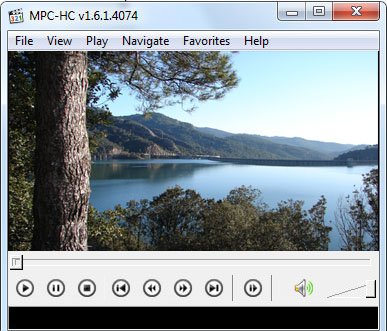
Файл в формате mkv представляет из себя своеобразный контейнер, его ещё называют «Матрёшка», вмещающий в себя разные видео и аудио данные, обработанные различными высококлассными кодеками (например новейшим видео кодеком H.264 и аудио AAC), а так же аудиодорожки, субтитры, главы видео, меню и так далее. Напоминает DVD, не правда? Распространённый сейчас формат AVI, вместить такого в себе не может, то есть mkv такой же контейнер для видео и аудио файлов, как и AVI, но намного современнее и качественнее. Самое главное, файл mkv очень легко редактировать без полной обработки, например мы с вами с лёгкостью можем вынуть из него и убрать ненужную аудиодорожку и субтитры, тем самым значительно уменьшив его размер.
Изначально в установленной операционной системе Windows 7 и Windows XP, кодека поддерживающего формат mkv нет, поэтому многие начинающие пользователи сталкиваются с проблемой воспроизведения фильмов на своём компьютере в данном формате.
Открываем в ней любой фильм в формате mkv. Файл->Открыть или прямо перетаскиваем файл с фильмом в главное окно программы. Как видим в нашем фильме одна видеодорожка, а так же три звуковые дорожки и одна с субтитрами. Оставляем одну видеодорожку и одну звуковую дорожку, с остальных дорожек снимаем галочки, нажимаем кнопку Обзор и указываем название и куда именно сохранить наш будущий фильм с одной звуковой дорожкой и без субтитров. Жмём кнопку Начать обработку . Через несколько минут, там, где мы указали появится файл с расширением mkv. Это и будет наш фильм. В моём случае он стал вместо 2,3 Гб ->1,7 Гб.
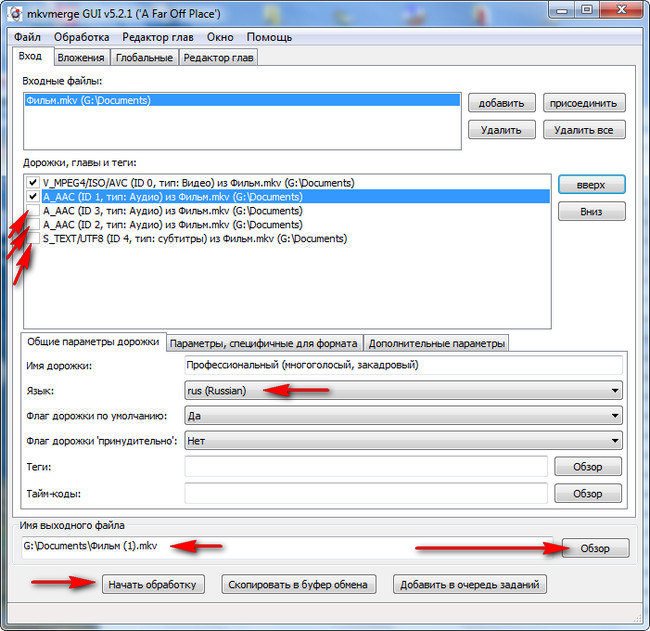
Добавить звуковую дорожку можно таким же образом, например из DVD её можно извлечь программой DVD Audio Extractor , а вставить с помощью вышеупомянутой MKVToolnix. Можете поэкспериментировать. К сожалению не могу в данной статье обсудить все тонкости данного и интересного вопроса, так как мы сильно отойдём от темы.
Ну вот мы и добрались до нашего главного вопроса чем открыть mkv файл. Идём на официальный сайт программы K-Lite Codec Pack. Пакет кодеков K-Lite Codec Pack состоит из библиотек декодеров ffdshow , умеющих воспроизвести практически любые аудио и видео файлы.
Ну вот мы и на сайте- www.codecguide.com
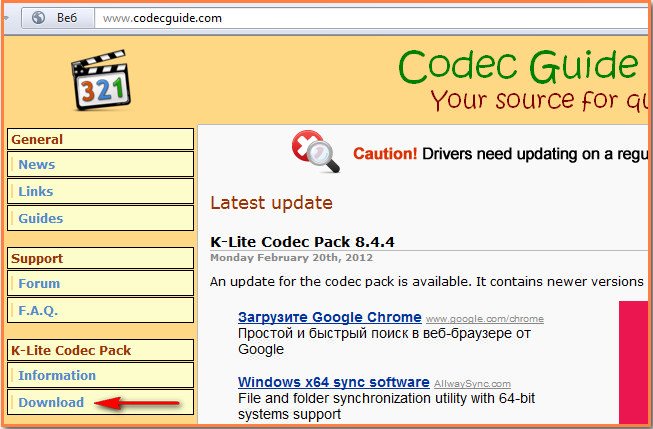
Как мы видим нас ждут 5-вариантов.
Basic – пакет несёт в себе всё необходимое для воспроизведения самых распространенных форматов — AVI, MKV, FLV, MPEG, MOV, HDMOV, MP4 и так далее.
Standart – лично я выбрал его, мало того, что он умеет воспроизводить практически все медиафайлы, у него в наличии ещё имеется очень хороший Media Player Classic, за него вы мне не раз ещё спасибо скажите.
Full – для особо придирчивых пользователей и профессионалов.
Mega – дополнительные фильтры, кодеки и так далее, те кто выбирает этот пакет, знают зачем он им нужен.
K-Lite Codec Pack 64-bit — для 64-битных проигрывателей.
Итак мы с вами продвинутые и опытные пользователи, выбираем –Standart и нажимаем Download Standard .
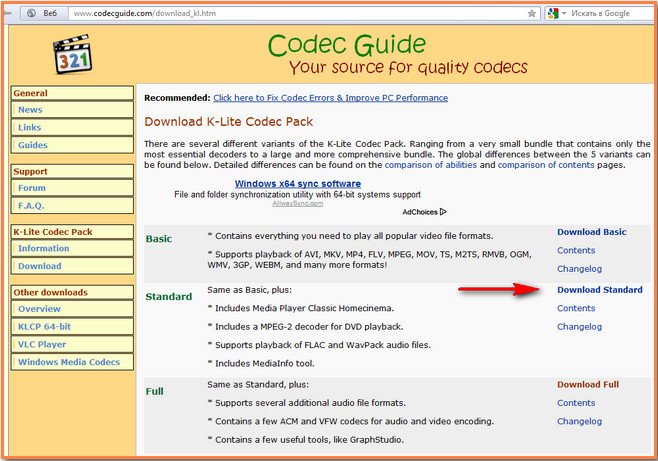
Mirror 1. Выбираем зеркало №1
Нажимаем Download Now (11,880 kb)
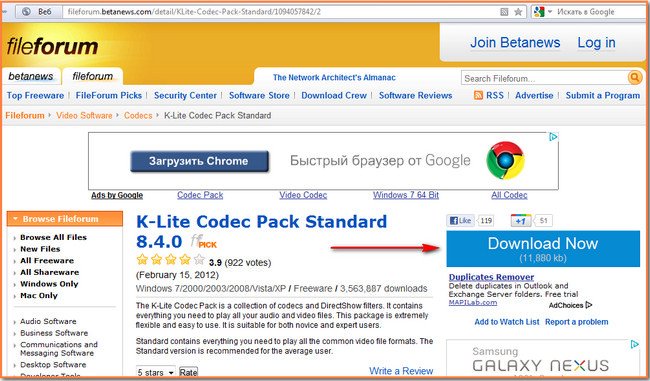
У меня установлен бесплатный Download Master и закачку перехватил он.

Скачали? Теперь устанавливаем.

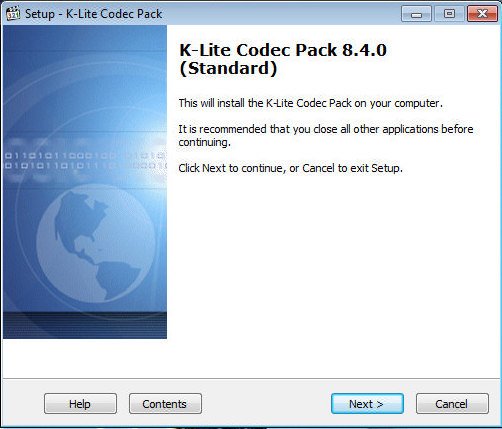
Первый вариант- Простая установка. Мы же с вами выберем второй вариант – Advanced mode или Передовая установка.
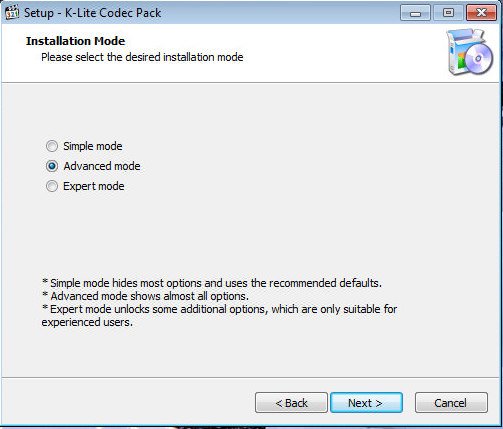
Папка для установки C:Program FilesK-Lite Codec Pack нам вполне подходит.
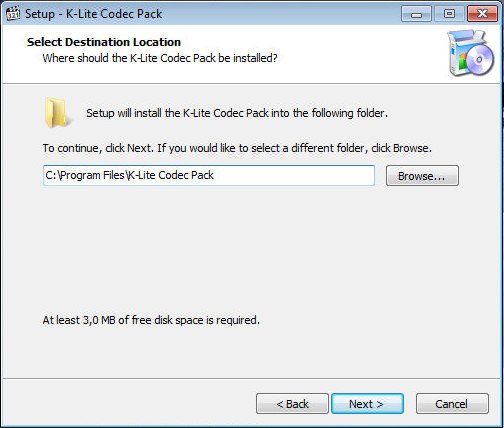
Profile 1: Default-самый оптимальный, выберем его.
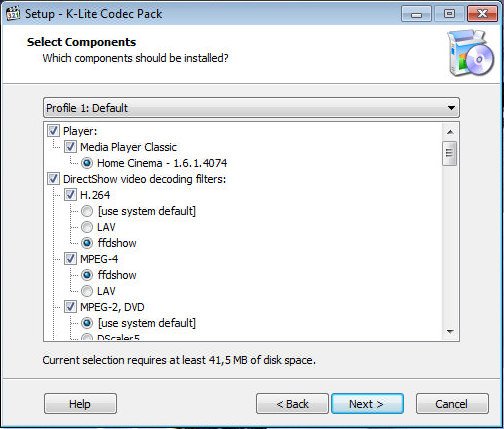
Поставьте галочку и в меню Пуск никакие изменения внесены не будут

Новости с сайта нашей программы K-Lite Codec Pack нам не нужны, опускаем вниз ползунок и ставим галочку в данном пункте.
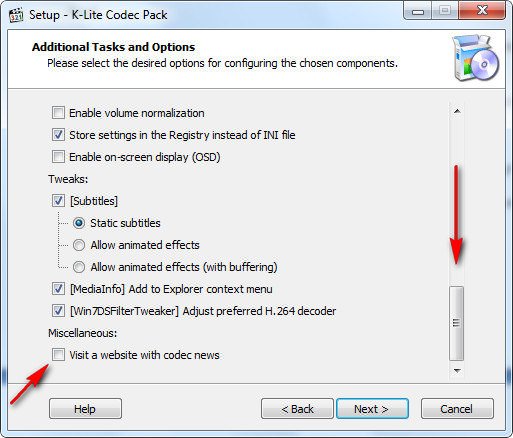
Новости с сайта нашей программы K-Lite Codec Pack нам не нужны, опускаем вниз ползунок и ставим галочку в данном пункте.
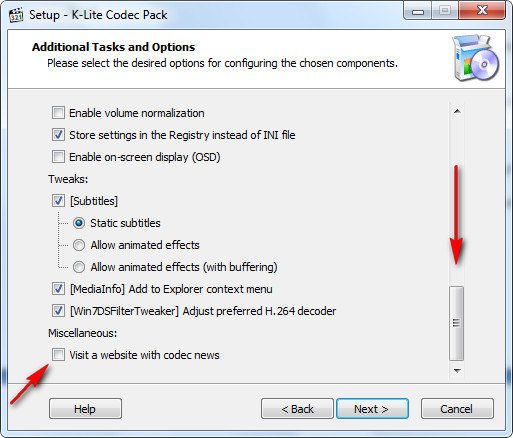
Ставим галочку на H.264
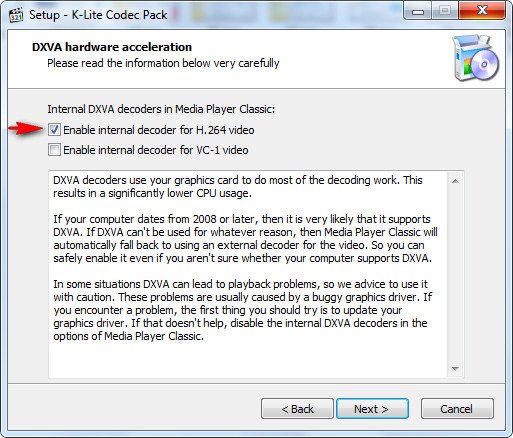
Отмечаем оба пункта
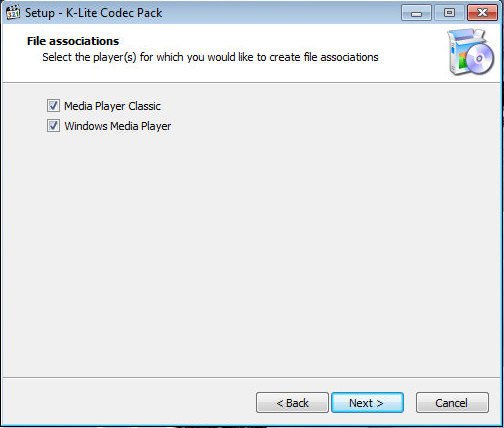
Ассоциацию файлов можно провести только с видео файлами.
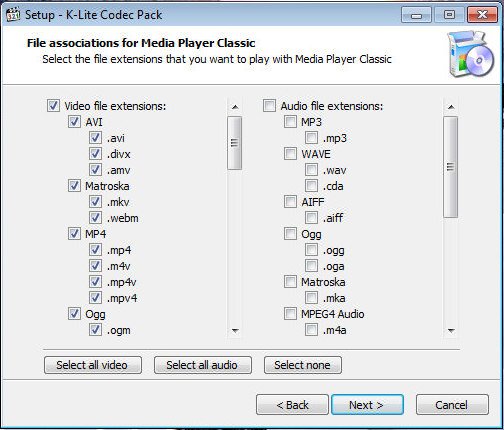
Ставим галочки везде.
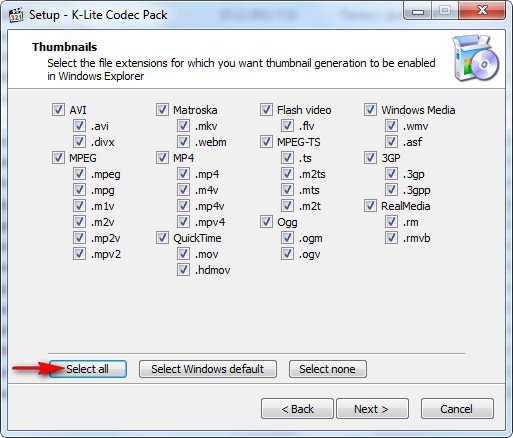
Если у вас две стерео колонки, как и у меня, ставим галочку в этом пункте.
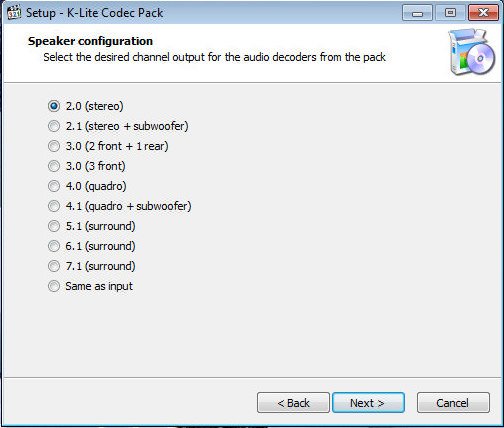
Нажимаем на кнопку Install
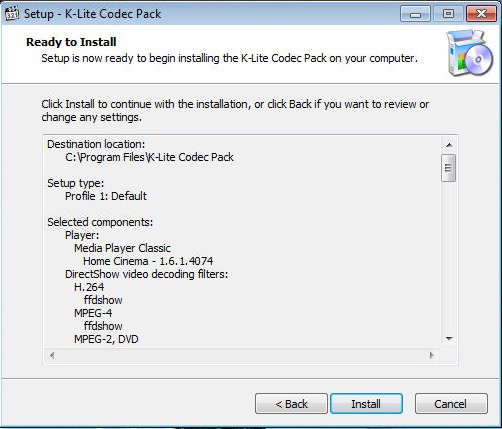
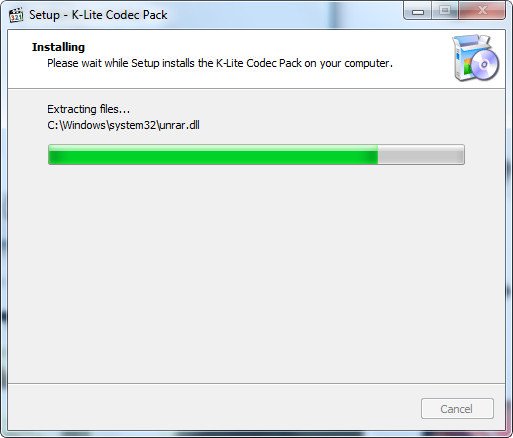
Нажимаем Finish и смотрим фильмы в формате MKV.
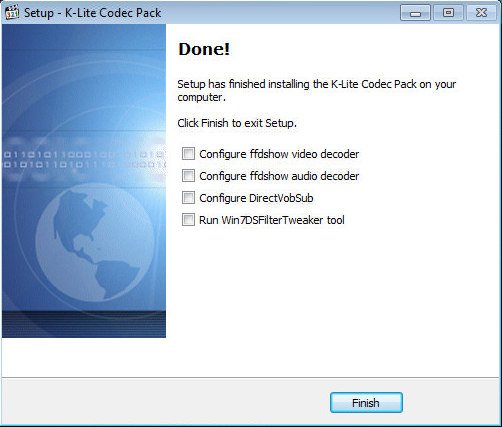
Да и плеер Media Player Classic находится в папке C:Program FilesK-Lite Codec PackMedia Player Classic.









